很多時候很多種原因我們需要重灌作業系統,比如說系統裝了太多東西覺得變慢 懶得一個一個刪掉、或是換了新的磁碟機、升級Beta版想要降回來穩定發行版、或是系統升級過程中意外斷電等原因。Mac內建了一個好用的工具程式可以協助我們重灌。
開始教學囉
首先請先將電腦開機,在蘋果圖像出現前按住command + R ,如果有韌體密碼會在此步驟要求解鎖。
電腦會先嘗試使用內建的復原磁區開機,如果沒有找到復原磁區的話會使用Internet回復。
Internet回復會使用Wi-Fi或乙太網路,如果找不到可用的網路就會出現驚嘆號的地球符號。
*如果使用的第三方鍵盤找不到command鍵,請把Windows符號鍵當作command使用。
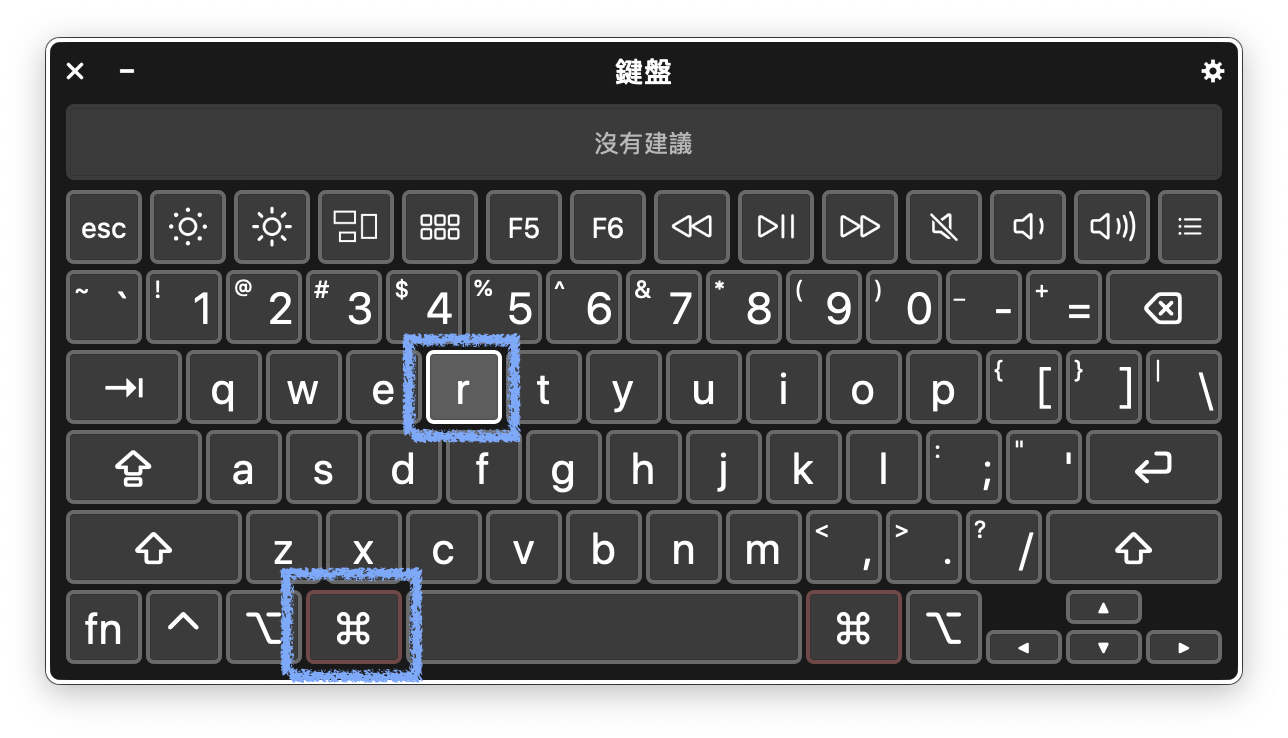
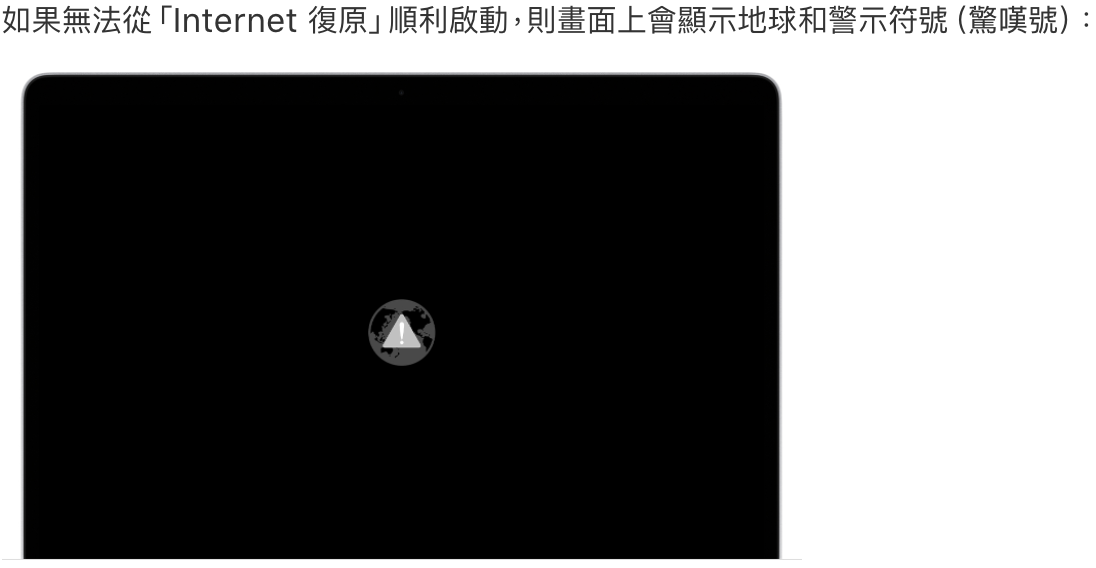
螢幕快照擷取自Apple官網
如果沒有出現上圖畫面的話,接下來會照常以蘋果圖像開機
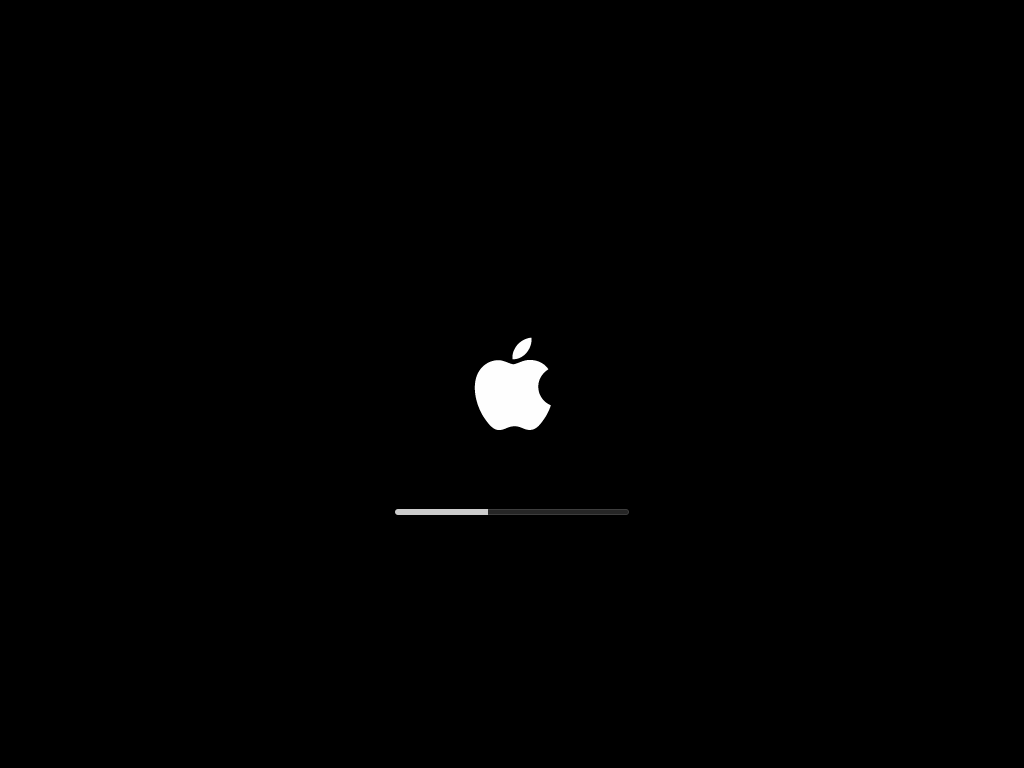
開機完成後會看到可以選擇語言
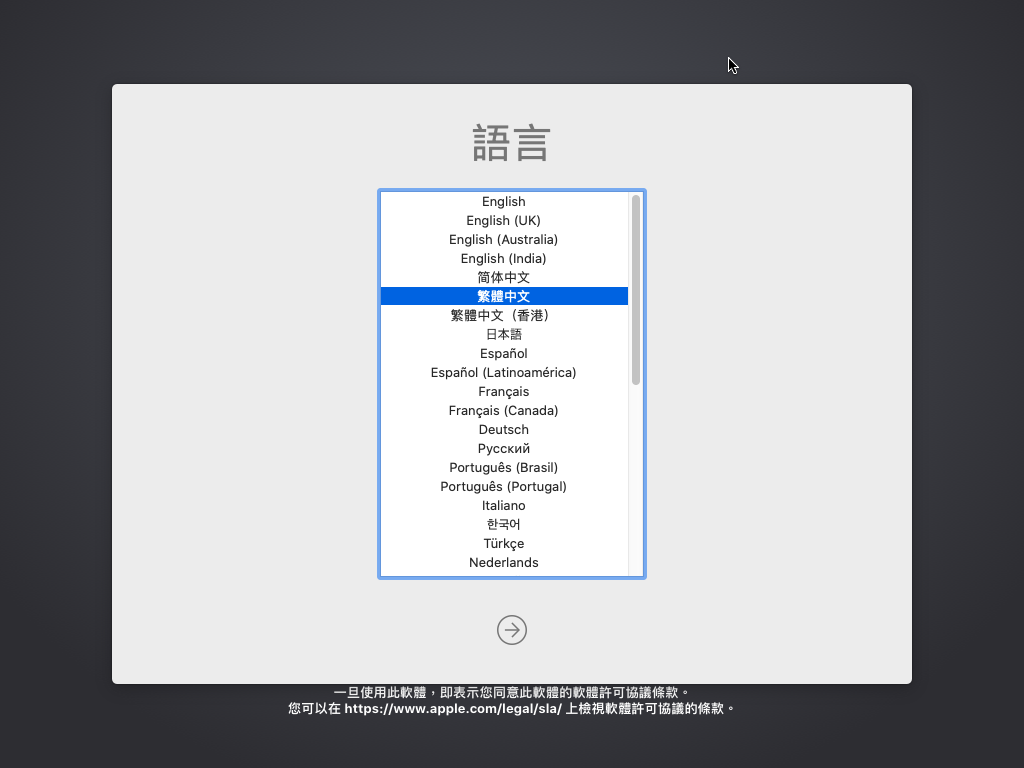
選完語言後會看到macOS工具程式
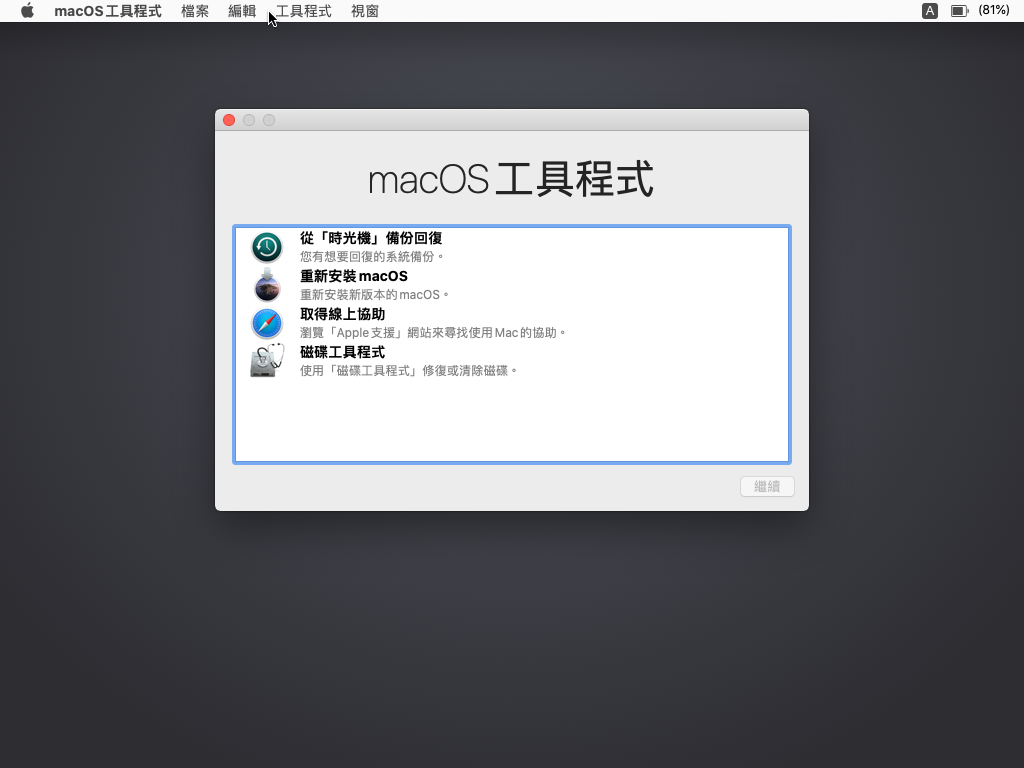
如果是因為系統升級失敗(例如升級過程意外拔到插頭等)、刪錯kext驅動,請跳過磁碟工具程式的部分,直接前往第三頁,這會保留系統卷宗的資料和應用程式。
如果是想重灌(不保留系統卷宗資料)或是更換新的磁碟機,請繼續前往第二頁。
接下來要使用磁碟工具程式清除資料
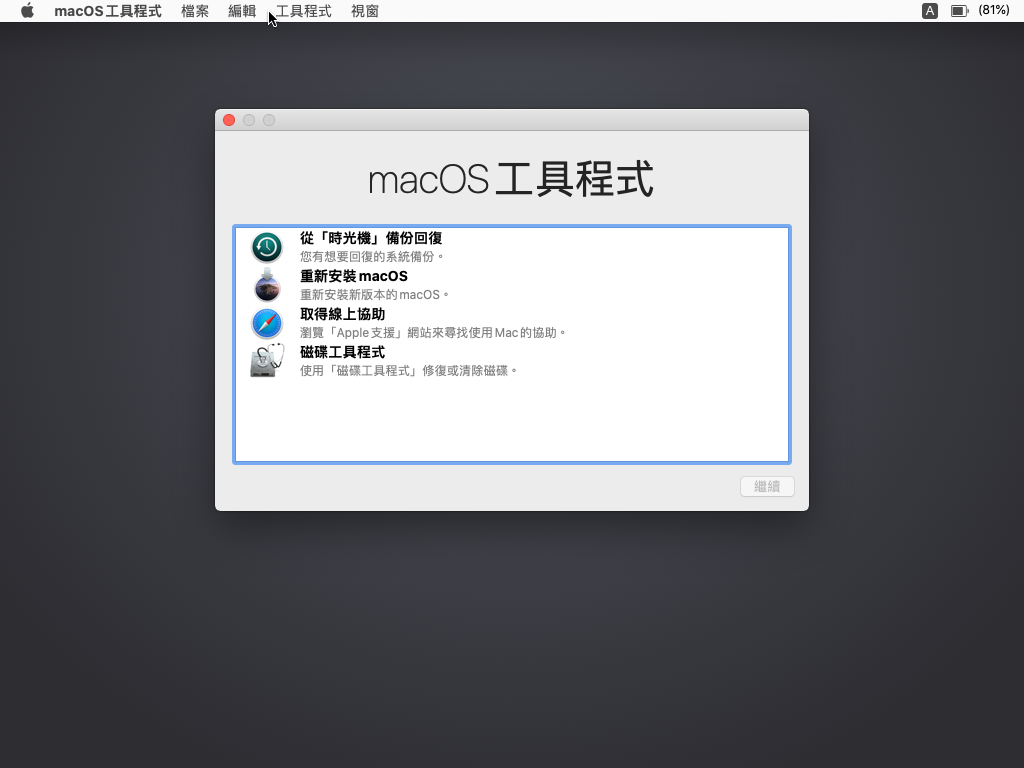
選擇系統的啟動磁碟或卷宗,命名並選擇格式然後按下清除
如果有看到APFS格式選項(10.13以上才有),建議選擇APFS。
沒有的話就選Mac OS 擴充格式。
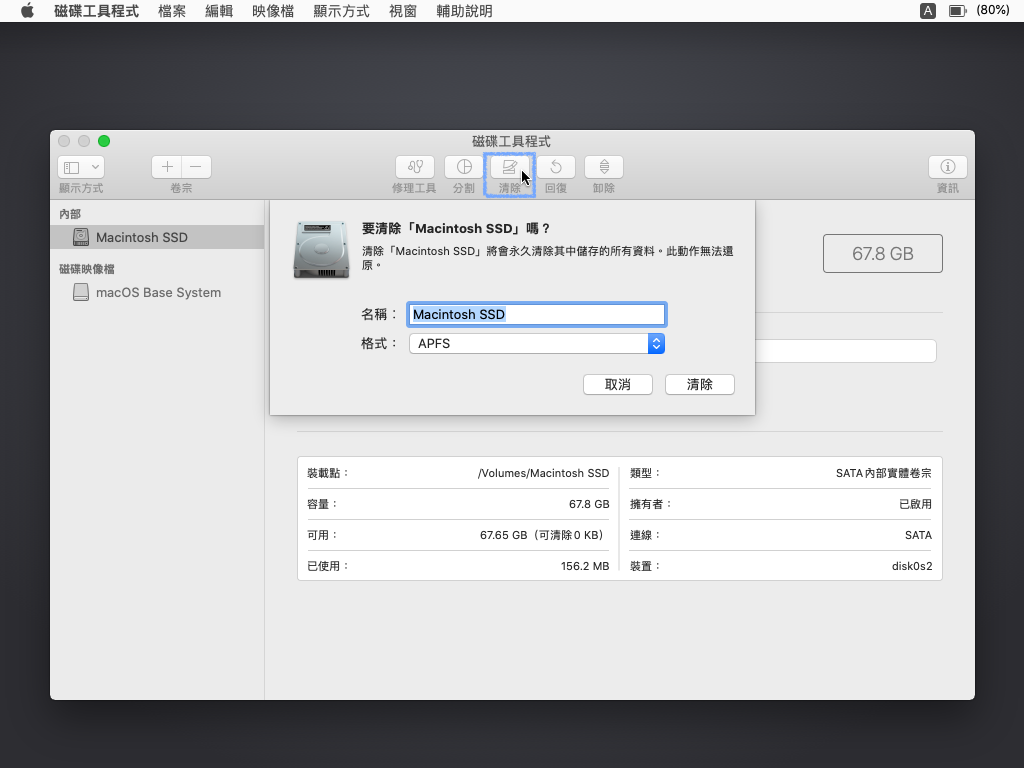
完成後就可以把這視窗關掉,回到macOS工具程式了
接下來就是重新安裝系統的時候了,請選擇重新安裝macOS
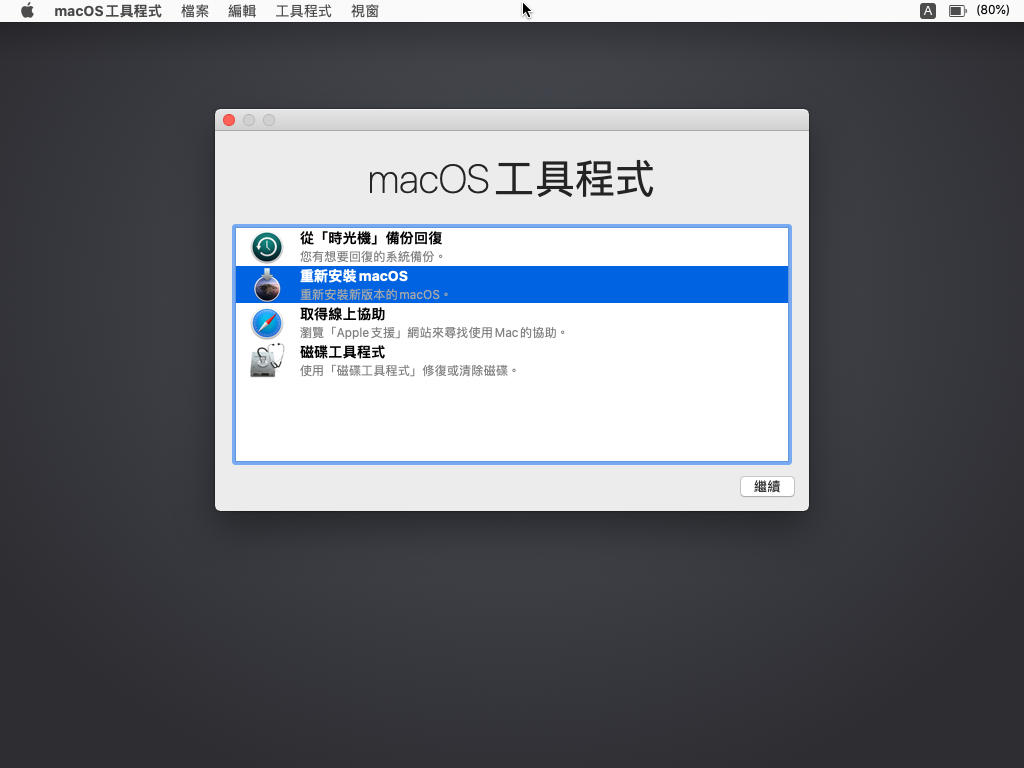
接下來請按「繼續」,然後會看到使用條款。
不同意使用條款就不能安裝。
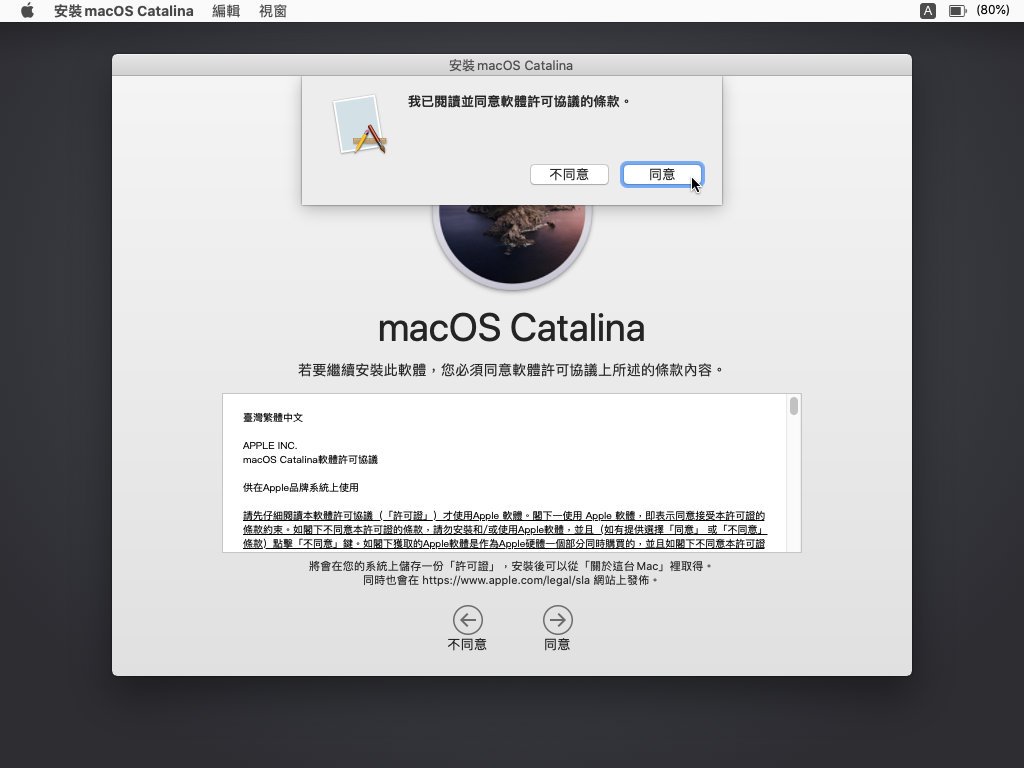
然後請選擇安裝於剛剛清除的磁區或卷宗
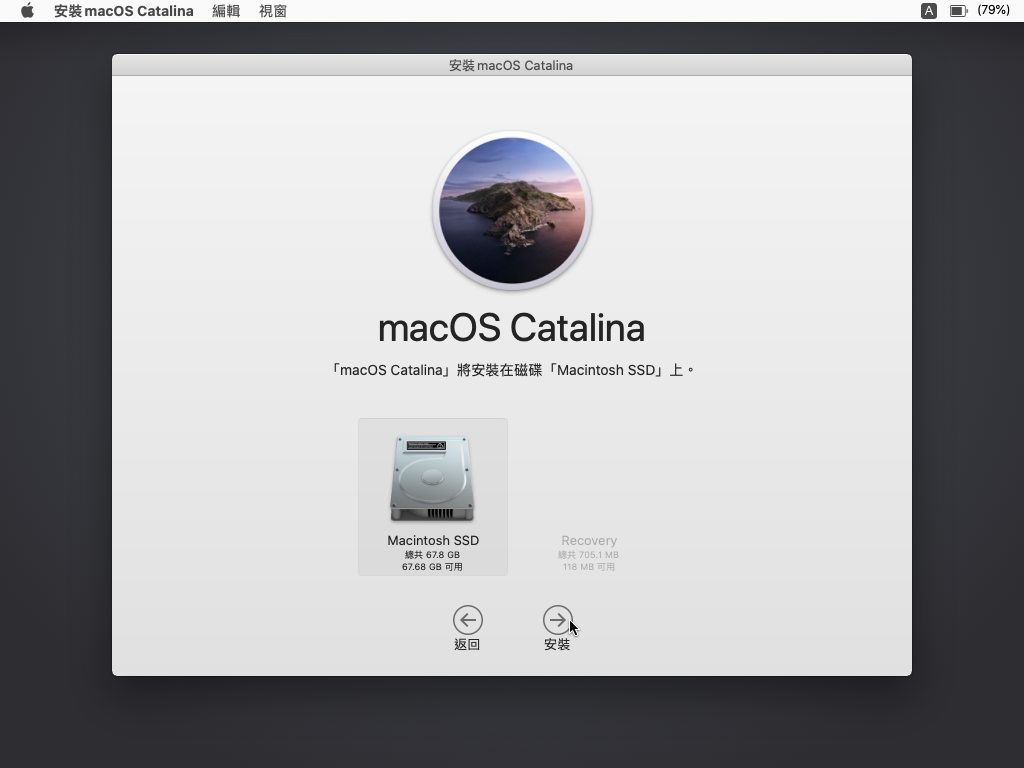
接下來就等候安裝吧!
安裝完會有基本設定,本篇就不贅述了,祝大家使用愉快~